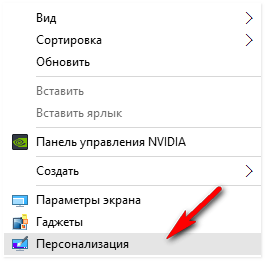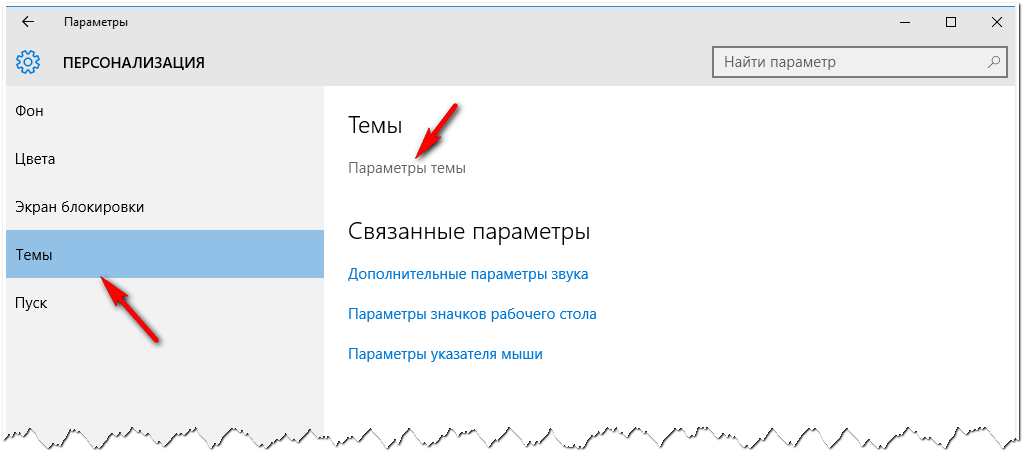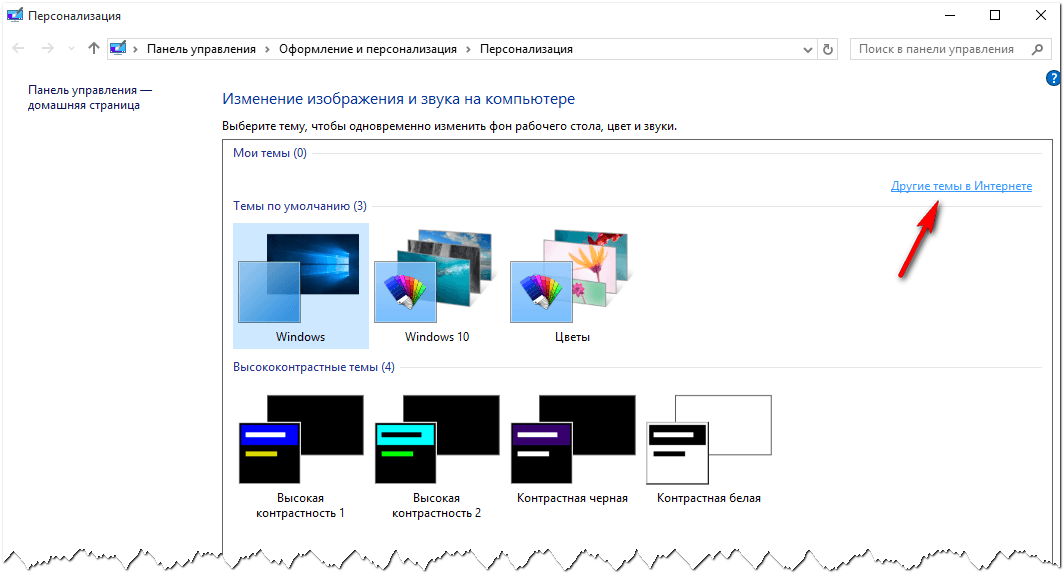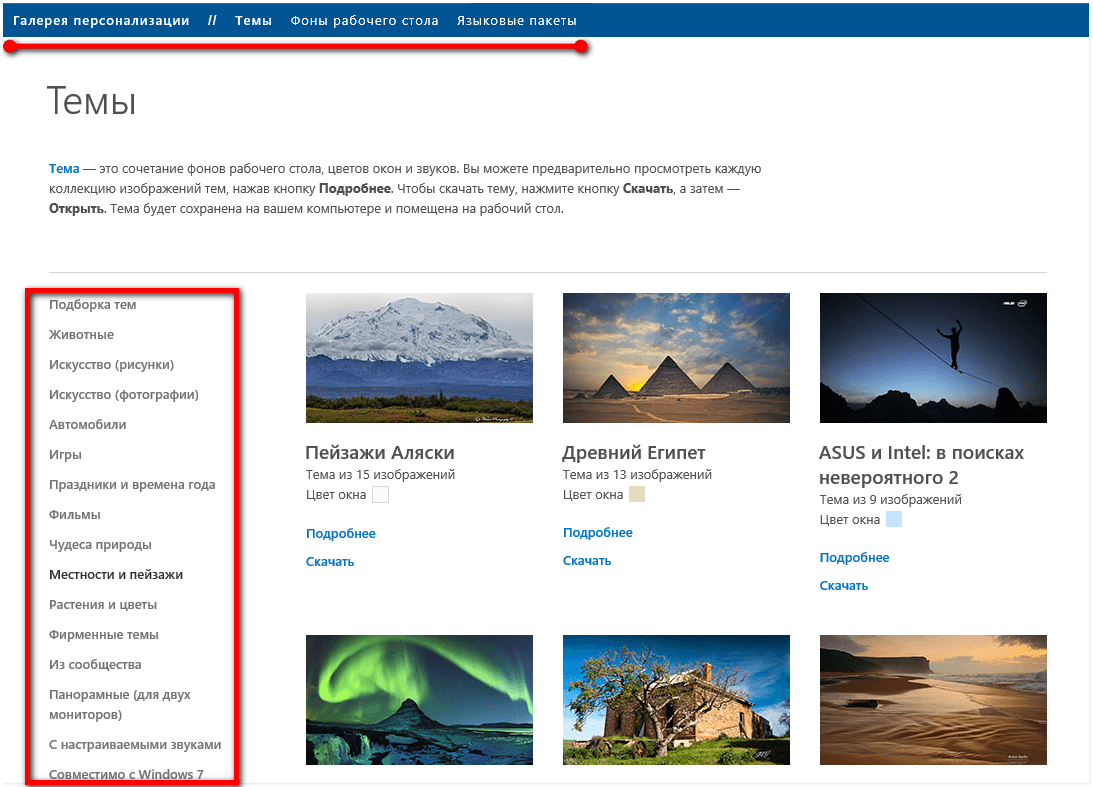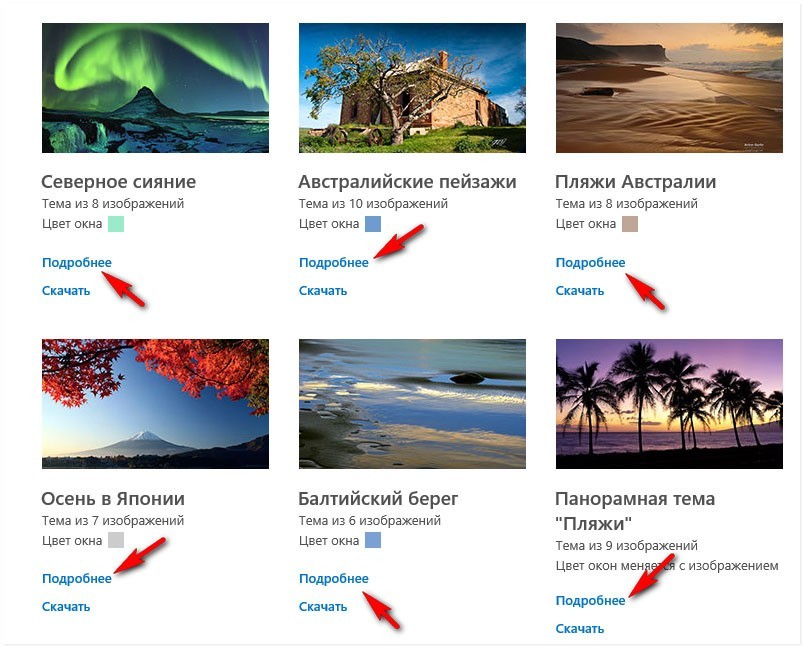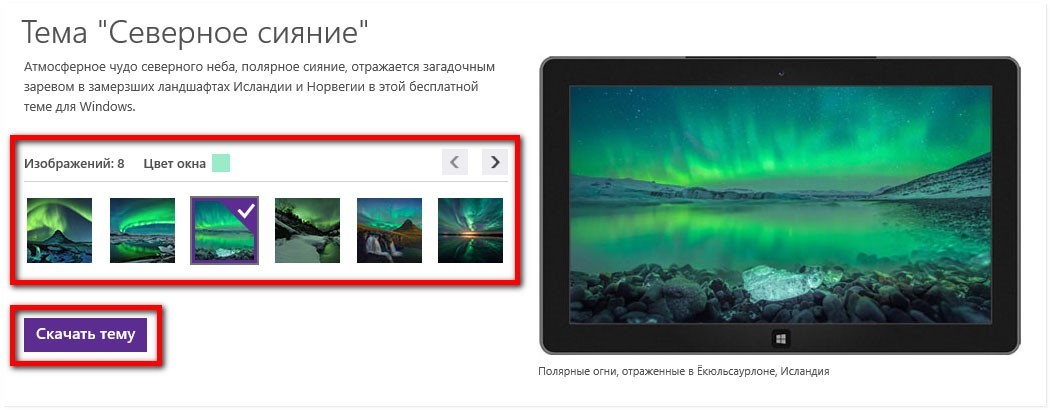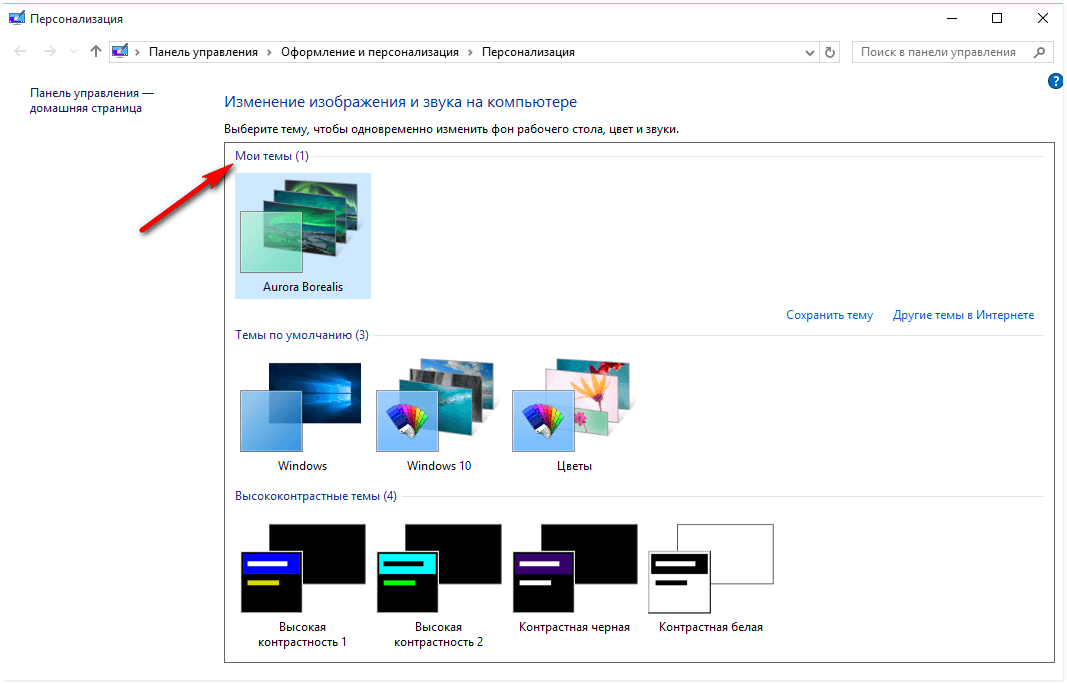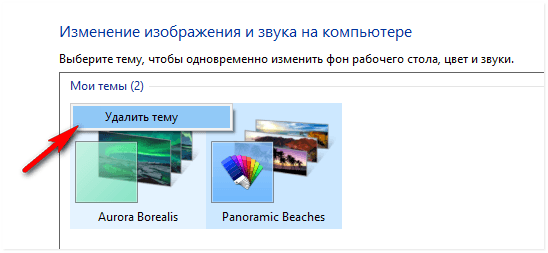Доброго времени суток... Украшательства для Windows 10, или по-другому персонализация — это настройка операционной системы на свой вкус. То-есть пользователь может изменить тему оформления, цвет, звуки, шрифт (его размер), рабочий стол и так далее. Всё это в одном (цвет, звуки, шрифт, фон рабочего стола, заставка), это и есть тема оформления. Где скачать официальные темы оформления для Windows 10...
В операционной системе Windows 10 уже есть готовые, установленные темы оформления. Которые пользователь может настроить под свои вкусы и потребности. Но об этом в другой статье. Сейчас давайте разберёмся где можно скачать темы оформления Microsoft. Как правильно установить тему на компьютер или удалить её...
Официальные темы оформления Windows 10
Официальные темы Майкрософт находятся в разделе «Галерея персонализации». Для того чтобы туда попасть, необходимо открыть окно «Персонализация». Для этого нажмите правой кнопкой мышки в любом месте на рабочем столе и выберите пункт «Персонализация»...
В следующем открывшимся окне персонализации нажмите на ссылку «Параметры темы»...
Затем тапните по ссылке «Другие темы в интернете»...
На официальном сайте Майкрософт находится огромное количество различных тем оформления. Которые поделены на разделы. Также есть темы которые совместимы с Windows 7. Есть темы с настраиваемыми звуками. В «Галереи персонализации» есть разделы: «Фоны рабочего стола», «Языковые пакеты»...
Пользователь может скачать понравившуюся тему себе на компьютер из этой предоставленной коллекции Майкрософт. Для пользователей Windows 7, также есть большой выбор тем оформления...
Установка тем оформления Windows 10
Выберите подходящую подборку тем. Затем нажмите на ссылку «Подробнее»...
Далее, Вам откроется окно в котором Вы увидите различного рода информацию о теме: количество изображений, цвет окна и так далее. Для установки темы на компьютер нажмите кнопку «Скачать»...
Затем необходимо запустить файл с темой оформления. Тема автоматически установится на Ваш компьютер. Далее, нужно перейти в «Персонализация», «Параметры тем», «Мои темы»...
Для удаления темы нажмите на неё правой кнопкой мышки. Затем тапните по ссылке «Удалить тему»...
При удалении темы она не должна быть активной...
Заключение
На свой компьютер пользователь может скачать и установить темы на свой цвет, вкус и свои потребности. Другими словами названия этому — персонализация. С официального сайта Майкрософт можете устанавливать различные темы оформления в большом количестве...